很多时候我们都是通过更换扩展运行内存解决卡顿,点击反应慢的情况的,使电脑运行性能提升。这里给大家分享一些关于更换内存条的方法,希望对大家能有所帮助。
第一步
准备工具。必须要用到的有十字螺丝批一把,一字螺丝批一把,毛刷一把,静电手环一个。螺丝批用于拆卸固定主机等的螺丝,由于是电子产品很容易被操作过程中产生的静电击穿烧坏,所以必须要做好静电防护工作,接触电子板块跟组件时提前带好静电手环。
第二步
准备原料。加装和更换之前,要先知道自己的现用内存条的版本,频率和内存大小。如果版本跟频率对不上是不能兼容的,先下载一个软件,借助软件的功能测试好内存的相关参数再准备合适的要加装的内存条。这里小编借助cpu-z检测,并准备了一条4g的新内存准备加装上去。用cpu-z检测一下自己原先的内存配置。可以内存为4G,DDR3,1600HZ。
第三步
拆机过程。拆机是一个必须的过程。用合适的螺丝刀把主机面板上所有的固定螺丝拆下来,打开主机壳就能看到主板,cpu,电源,风扇,内存等等一系列必要的硬件组成。
第四步
找准位置。打开外壳在主板上能看到已经安装上了一个内存条,其它几个备用插槽是空的。两个备用查槽任意插那一个都可以,没有前后之分。因为主板在工作时带电,会被风扇吸入的大量灰尘也刚好带电,两者相互吸引时间一久就堆积的很多,太多的灰尘堆积有可能短路电路板,对设备造成危害或影响使用性能。所以在插入新的之前,最好先用毛刷清洁一下插槽内部的静尘。
第五步
加装或更换。清洁完毕之后,要带好静电手环,手环另一头一定要与大地导通,这样才能把身上的静电导入大地,防止损坏内存条。这时拿起内存条对准位置两边平衡用力往下按压。一定不能颠倒了位置,在内存中间有个与主板上对应的卡槽一边长一边短,不对称。如果颠倒了是无法插入的。
第六步
紧固确认。两手均衡用力往下按压,当你听到“啪”的一声后,内存已经顺利的卡在了插槽。然后需要前后摇动,左右用力往下按压紧固一下,防止为插好导致电脑无法开机或死机蓝屏等一些故障。
第七步
复查试验。在所有的安装都结束以后,根据安装拆机相反的顺序逐步安装所有的安装装置,恢复原来的样子。恢复好以后一定要再三确认,不能有错装,漏装,错接线等情况。
第八步
上电测试。这时检查好所有都没有问题就可以上电测试了,链接好外围设备,比如鼠标音响、键盘、打印机等等。这些都连接好以后,可以插上电源,重新打开主机检查安装是否成功,再一次用软件测试新装内存是否有效。安装测试完成后,就可以正常使用。
更换内存条的方法相关文章:
★ 解答开机BIOS提示语言信息
★ 电脑不能启动的几种故障现象
★ 电脑基础知识简答盘点
★ 电脑不能开机的6种情况处理方法
★ 电脑蓝屏的七种解决方案
★ 租房协议书合同范本(通用版)十篇
★ 关于电脑死机的原因及解决方法分享
★ 各类内存条DDR2和DDR3的区别
★ 2020u盘买卖合同范文合集
★ 物资采购合同范本下载